こちらの画面は、マイクロソフトに似せたウイルス警告画面です。
表示されるとびっくりしますが、落ち着いて対処すれば何も問題ありません。
2023年後半くらいから、お問い合わせが多い案件です。
偽の警告内容
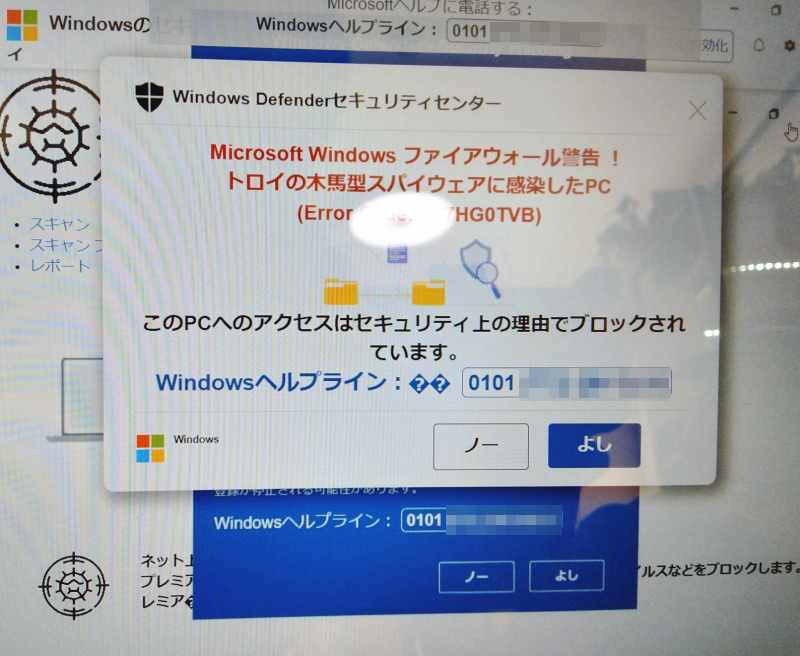
偽の警告内容はいろいろとあります。
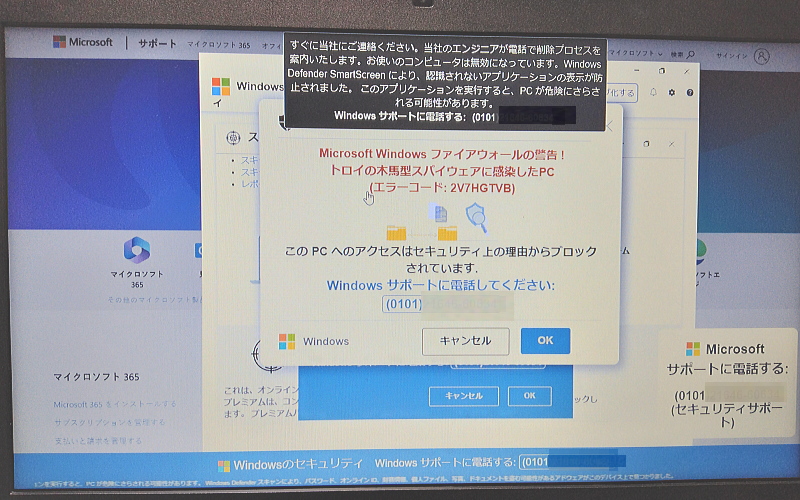
こちらは、サポート詐欺と言われるもので、表示された電話番号に掛けると、パソコンの遠隔操作をされて、サポート料金を数万円請求される事になります。
何もしなければ詐欺の被害には合いません。
落ち着いて対処すれば画面も直ぐに消すことが出来ます。
画面を消す方法
1.「Esc」キーを押す
2.「Ctrl」「Alt」「Del」の3つのキーを同時に押す。黒い画面になり、右下の電源ボタンよりシャットダウンする。
3.電源ボタンを長押しして、強制終了させる。
この3つを1から順番に試してください。再度、パソコンを立ち上げて偽の警告画面が表示されないことを確認します。
パソコンの状態を確認する
偽の警告画面が消えれば、ほとんど問題ありませんが、何だか気になると考えます。
パソコンのセキュリティを確認しておくことをお勧めします。
■スタートアップの確認
スタートアップとは、パソコンが起動したときに自動的に立ち上げるアプリのことです。ここに、インストールしたことのないアプリがあればオフにします。難しければ、ウイルスチェックの方法だけでもしてください。
1.「Windowsロゴ」をクリックし、「設定」をクリック
2.「アプリ」をクリックし、右領域の「スタートアップ」をクリック
3.スタートアップに登録されている一覧が表示されます
4.インストールしたことの無いアプリがあればオフにします。よくわからない場合には、オンになっているアプリを書き出しておきます。
5.ブラウザで「スタートアップ 〇〇〇」と検索して要不要の判断をしてください。
■ウイルスチェックの方法
Windows 11には「Windowsセキュリティ」というセキュリティソフトが標準搭載されています。
1.「Windowsロゴ」をクリックし全てのアプリから「Windowsセキュリティ」をクリックします。
2.「ウイルスと脅威の防止」をクリックし現在の脅威のところにある「クイックスキャン」をクリックします。
3.「現在の脅威はありません」と表示されれば完了です。
(フルスキャンする場合には、スキャンのオプションから「フル スキャン」を選択します。)
まとめ
サポート詐欺は、落ち着いて行動すれば被害にあいません。自分一人で対処が難しいなら、お近くのパソコンに詳しい人に連絡することで防げます。





